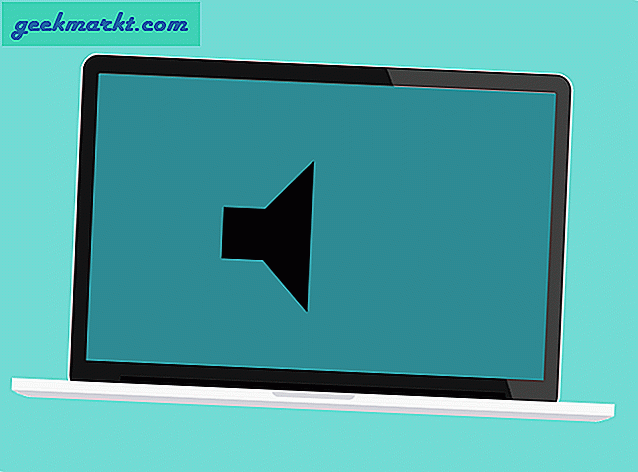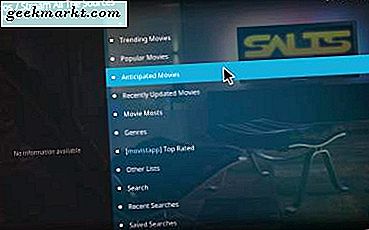
Kodi är ett mediasenter för Windows som gör det möjligt för användare att titta på filmer, tv-program, sport och mer. Vad som började som Xbox Media Center (XBMC) har nu blivit en av de bästa multimediaprogramvarorna någonsin! Det som gör Kodi speciellt är dess många add-ons som förbättrar programvaran. SALTS, annars Stream All The Källor, är en av Kodis mer anmärkningsvärda tillägg från tredje part.
SALTS är en streaming-tillägg som gör det möjligt för användare att strömma en mängd filmer och tv-program från olika källor och titta på dem i Kodi. Detta är en av de mest betygsatta streaming-tilläggen tillsammans med Exodus och Phoenix. SALTS strömmar ett varierat utbud av innehåll och har gott om konfigurationsalternativ. Så här kan du lägga till SALTS till Kodi v17.1.
Hur man installerar SALTS
Du kan inte lägga till tillägg från tredje part till Kodi v17.1 utan att välja alternativet Okända källor först. Så öppna Kodi och klicka på kuggknappen längst upp på hemskärmens sidofält. Välj sedan Systeminställningar > Tillägg för att öppna inställningarna som visas direkt nedan. Byt alternativet Okända källor på och tryck på Ja för att bekräfta.

Därefter sparar tilläggets repository ZIP till Windows. Klicka på tknorris release repository på denna webbsida för att spara ZIP till hårddisken. Nu kan du installera det här förrådet genom att klicka på Tillägg på Kodis sidofält. Sidpanelen till tillägget innehåller en rutaikon som du kan trycka på för att öppna tilläggswebbläsaren i ögonblicksbilden nedan.

Välj sedan Installera från zip-fil och klicka på C: för att bläddra till den mapp som du sparade repository.tknorris.release Zip till. Det kommer troligen att finnas i mappen Downloads. Välj repository.tknorris.release-1.0.1 Zip och tryck på OK- knappen.
Klicka på Installera från förvaret i tilläggswebbläsaren och välj tknorris Release Repository . Välj sedan Video -tillägg > Ström alla källor för att öppna installationssidan för tillägg nedan. Tryck på knappen Installera där för att lägga till SALTS till Kodi. En tilläggsaktiverad meddelande till höger om Kodis fönster bekräftar att SALTS är redo att rulla!

Återgå till Kodis startskärm genom att trycka på Esc-tangenten några gånger. Klicka på Add-ons för att öppna en översikt över dina tillägg som i bilden direkt nedan. Det kommer att innehålla en SALTS video tillägg som du nu kan öppna i media center.

Nu kan du optimera tillägget med sin autokonfiguration. Klicka på SALTS-tillägget för att öppna det. Välj Inställningar och klicka på Auto-konfiguration SALTS för att öppna alternativen nedan. Du kan lämna listan med konfigurationsinställningar som den är eller ändra ett eller två alternativ där, om så behövs, och tryck på Fortsätt- knappen.
Observera att du också kan installera SALTS med Fusion. Fusion är ett installationsprogram som innehåller många Kodi-tillägg, och det inkluderar SALTS. Denna Tech Junkie artikel ger riktlinjer för att lägga till Fusion to Kodi. Efter att du har lagt till Fusion i mediascentralen klickar du på Installera från zip-fil> Fusion> kodi-repos> English> repository.tknorris.release> OK. Du kan installera SALTS från tknorris Release Repository .
Tillägg för SALTS-tillägg
Det är värt att undersöka SALTS inställningar innan du tittar på filmer eller program med tillägget. Klicka på Inställningar > Tilläggsinställningar i SALTS för att öppna popup-fönstret i ögonblicksbilden nedan. Det inkluderar en rad alternativ som ingår i flikar User Interface, Text, General, Source Management, Artwork Scraping och Library Integration.

Fliken Allmänt innehåller i första hand sorteringsorder och genre-listalternativ. Till exempel kan du konfigurera sorteringsorderinställningen Min samling som organiserar dina samlingsvisningar. Du kan välja att sortera samlingsvisningarna efter titel, år, tidigare samlad eller nyligen samlad.
På fliken Användargränssnitt kan du lägga till eller ta bort menyalternativ från SALTS. Alla menyalternativ som anges där är aktiverade som standard. Du kan dock ta bort icke-väsentliga menyalternativ om det behövs.
Om du tänker titta på icke-engelska filmer eller shows, bör du ändra inställningen för undertexter på. Fliken Textning innehåller ett alternativ för Aktivera undertitlar . Klicka på den här inställningen för att byta undertexter. Då kan du konfigurera inställningen för textningsspråk efter behov. Välj både Automatisk välj första matchande undertexter och Visa undertexter på Uppspelningsalternativ . Tryck på OK- knappen för att bekräfta de valda inställningarna.

Källhanteringsfliken innehåller också några praktiska alternativ. Till exempel spelar alternativet Auto-Play Källor den första arbetskällan. Så om det inte redan är valt, växla det alternativet till. Du kan konfigurera hur tillägget presenterar källresultatet med inställningen Inställning av källval. Skrapan Timeout- fältet gör att du kan justera hur länge SALTS väntar på resultat från skrapor.
Nu kan du titta på en mängd filmer och TV-program i Kodi med SALTS! SALTS är bara en av de stora strömmande tilläggen för Kodi, och den här Tech Junkie-guiden berättar om några av de andra tilläggen du kan titta på TV och filmer med i mediacenteret.